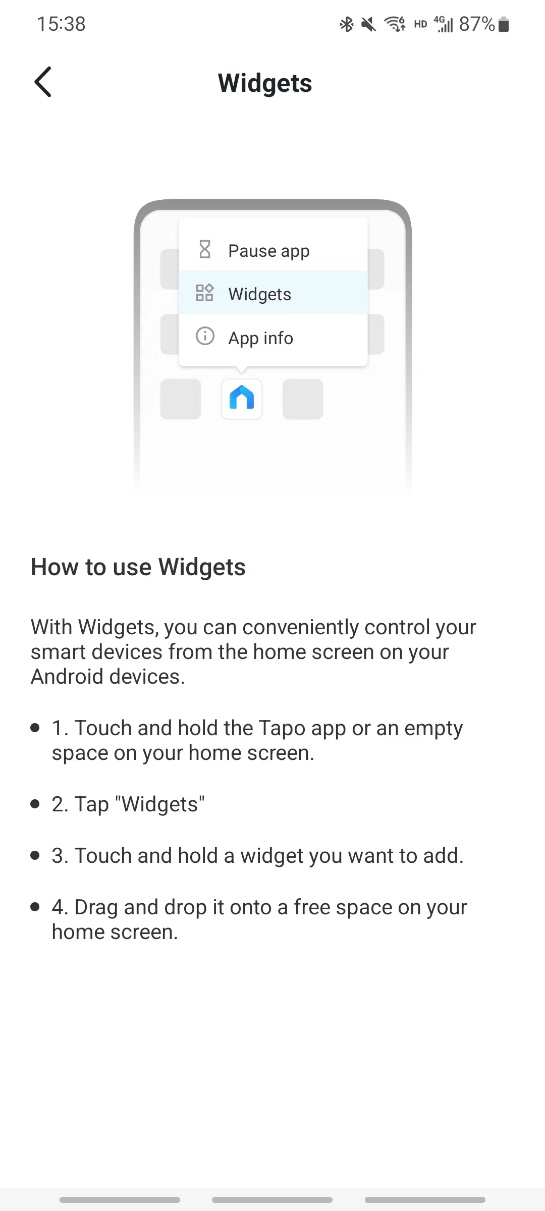Como utilizar os Widgets para controlar os dispositivos Tapo e os atalhos Tapo
Recent updates may have expanded access to feature(s) discussed in this FAQ. Visit your product's support page, select the correct hardware version for your device and check either the Datasheet or the firmware section for the latest improvements added to your product.
1. Faça login no aplicativo Tapo, vá para Me ->Widgets.
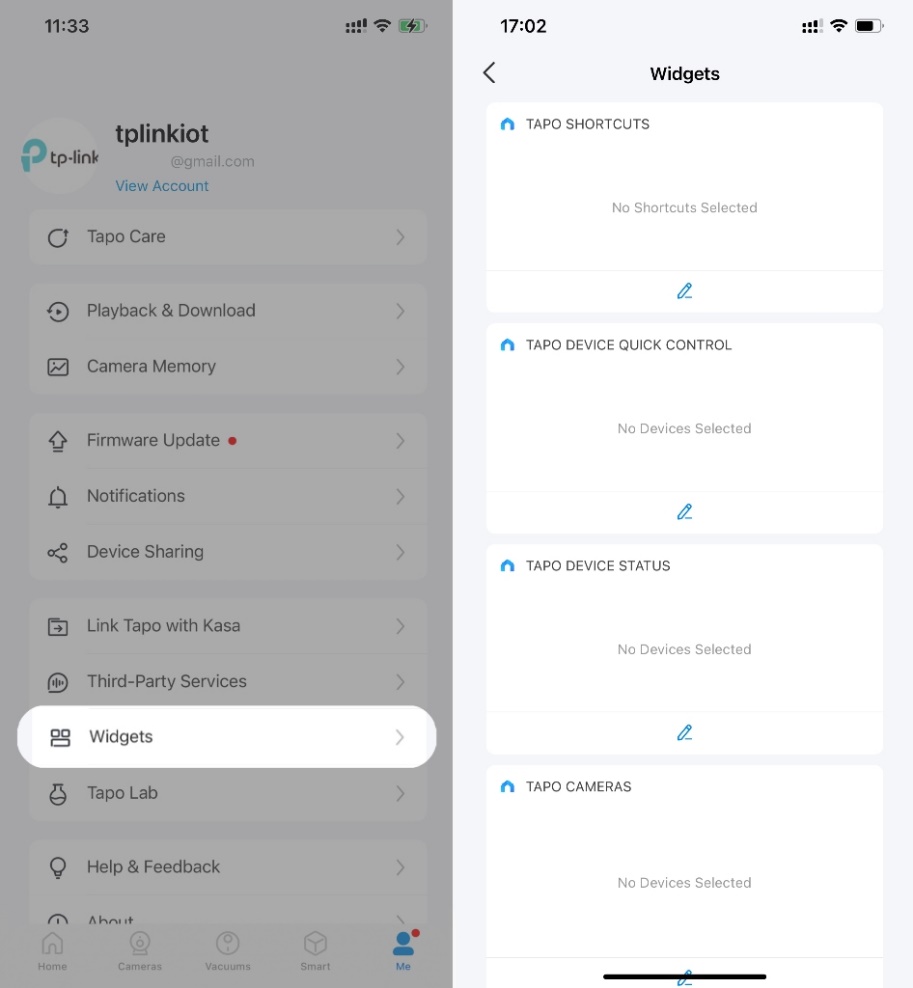
2. Toque no ícone de edição  e selecione os Atalhos ou Dispositivos Tapo que você deseja que apareçam nas configurações do Widget. Você pode pressionar e segurar o ícone e arrastá-lo para reordenar.
e selecione os Atalhos ou Dispositivos Tapo que você deseja que apareçam nas configurações do Widget. Você pode pressionar e segurar o ícone e arrastá-lo para reordenar.
*Nota: O Status do Dispositivo Tapo está disponível para certos dispositivos Tapo, como sensores, que serão lançados em breve.
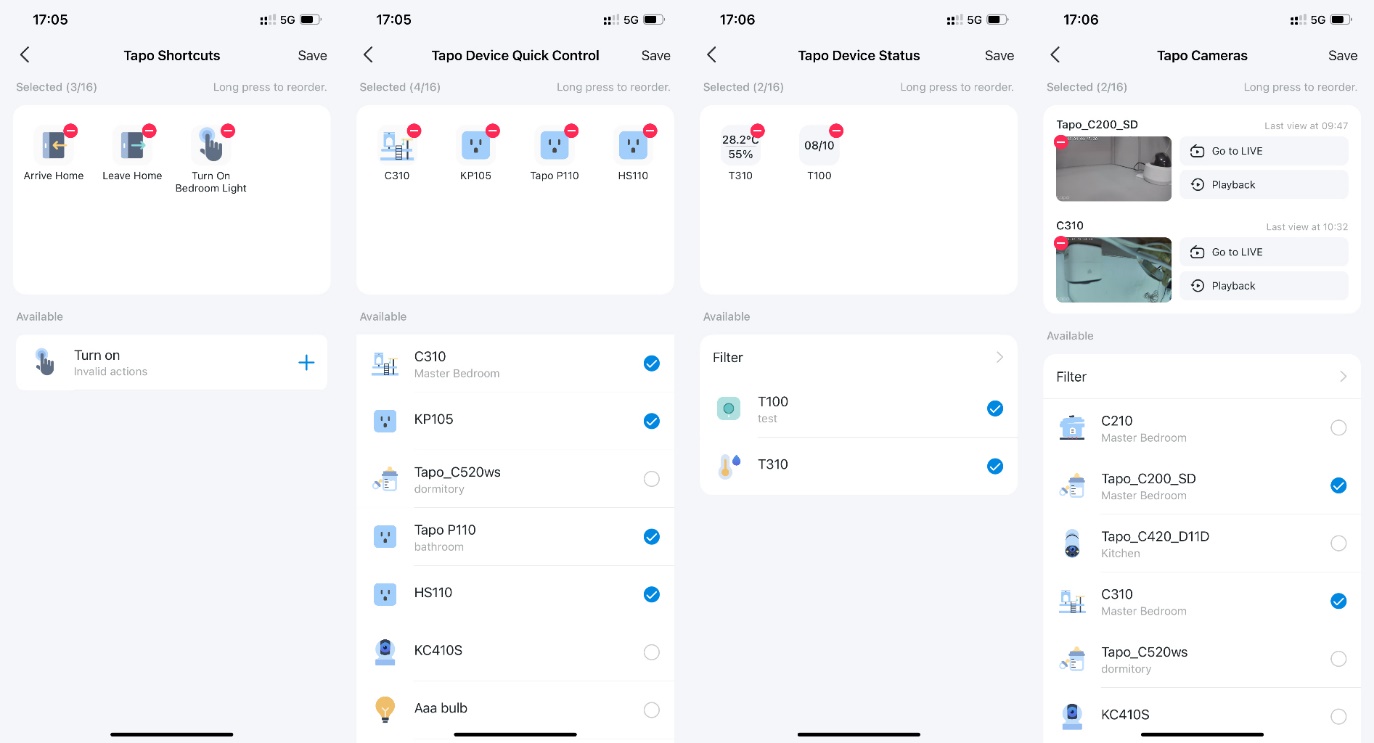
3. Exibir Widgets no dispositivo iOS
a. Deslize para a direita na tela inicial ou de bloqueio do seu iPhone, iPad ou iPod touch. Você pode ver seus widgets na Visualização Hoje. Role para baixo e toque em "Editar".

b. Para iOS 14 ou superior: deslize a interface para baixo até o final > Toque em "Personalizar".
Se seu dispositivo Apple estiver abaixo do iOS 14, ignore esta etapa.
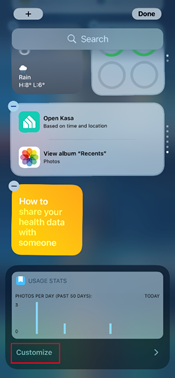
c. Toque em "+" para adicionar Controle Rápido do Dispositivo Tapo, Atalhos do Tapo, Status do Dispositivo Tapo e widgets da Câmera Tapo. Para reordenar seus widgets, toque e segure o "≡" ao lado dos aplicativos e arraste-os na ordem desejada. Toque em "Concluído" para finalizar.
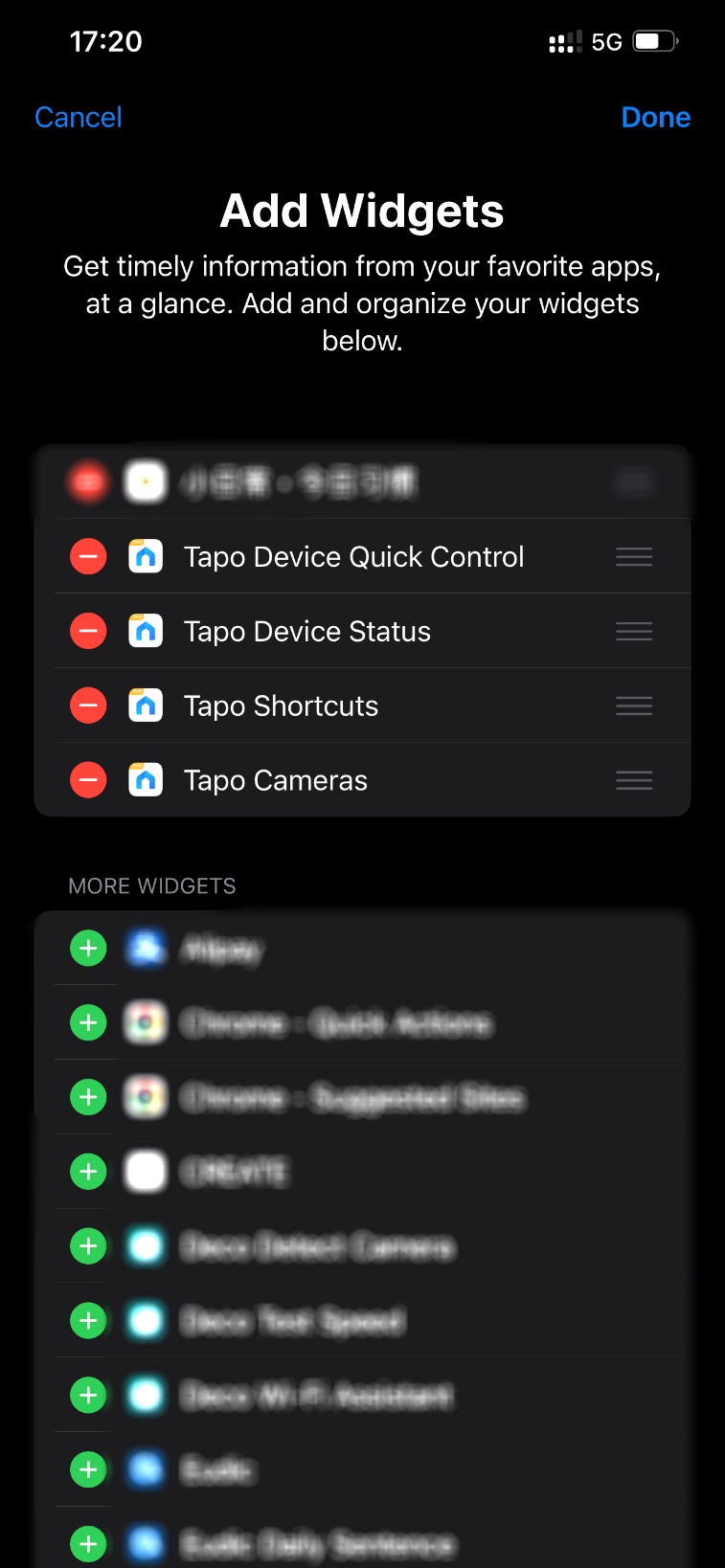
d. Feito!
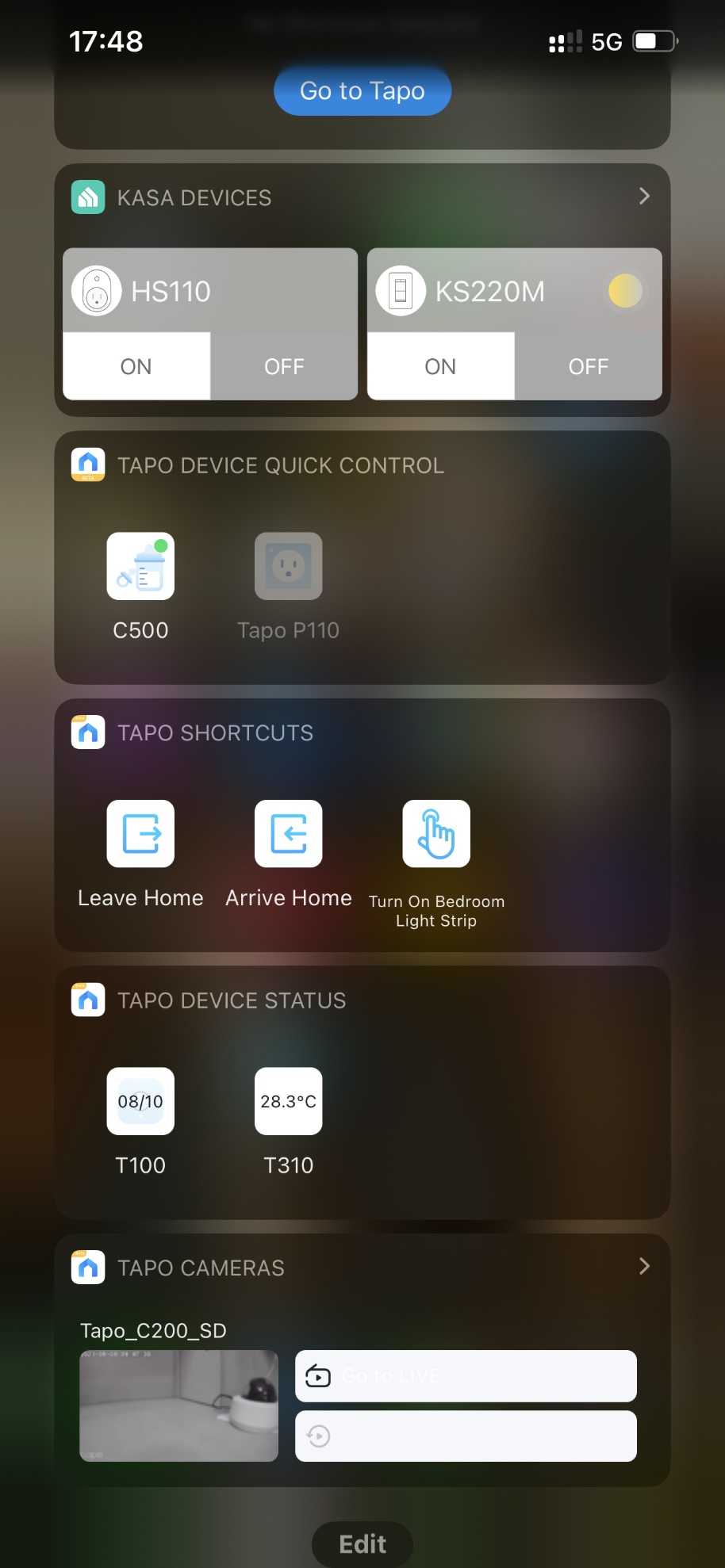
1. Toque e segure o aplicativo Tapo, ou um espaço vazio na sua tela inicial
2. Toque em "Widgets"
3. Adicione o widget Tapo, toque e segure o widget que você deseja adicionar.
4. Arraste e solte-o em um espaço livre na sua tela inicial.